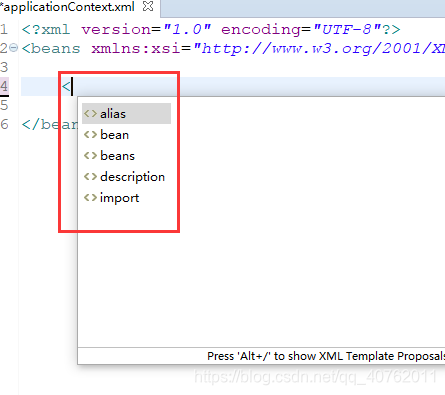叙:上一章节中讲了 spring项目从无到有的搭建全过程,但是其中的约束导入在那章节并未写出,因为其繁琐(学会后也就觉得没什么了,但是作为一个自学的人明白:在简单的东西如果没有人指点一下都有可能花费你巨大的精力和时间)所以将此小章节单拎出来进行记录;
Spring的约束的导入和Struts2以及Hibernate的均不同,连文件类型都不一样了,其导入步骤如下所示:
1、使用eclipse中的导入约束模块找到spring架包中的约束

点击file System…按钮后找到spring-framework-4.2.4.RELEASE(之前解压的spring-framework文件)文件夹下的schema文件夹,其中有个beans文件夹,进去后看到如下类似的文件:

(如果没有spring项目但见文件的童鞋,请看一下:spring项目的搭建 — 从无到有,这个里面详细的记录了spring项目搭建所需的文件的下载等信息;)
pass:看到上图中的那些后缀名为xsd的文件了吗?这些就是spring项目的约束文件,和hibernate以及struts2的不一样吧?
选中最高版本的约束文件点击确认;
2、添加约束文件到Eclipse
在上一步中,选中最高版本的约束文件点击确认,然后回到选择约束文件的eclipse面板中,按顺序依次进行1、2、3步,如下图所示:

- 第1步的意思是:将Location框中的文件路径的最后一段(即是约束文件名)复制并粘贴到下方的Key框中的最后边(不要忘记/哦~)。
- 第2步意思是:将默认的Key type类型进行修改,修改成Schema location即可;
3、核心配置文件中导入约束
添加完配置文件后还不算完,还要进行一个更加繁琐的操作,之前创建的spring核心配置文件打开后如下图所示:

空白的文件什么都没有,现在我们要往上边写一些内容,首先在第2行写上标签<beans>标签并保存,如下图所示:

接下来就是点击上图中的Design标签进入到Design界面,如下图所示:

上图中红框中的beans就是之前创建的,右键点击这个标签,出现如下图所示的选择栏:

点击上图中框住的选项,进入如下图所示的面板:
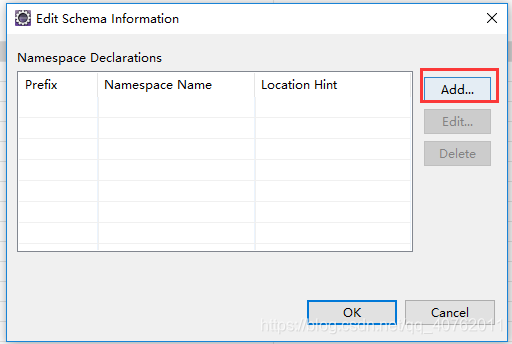
点击上图中的Add按钮,进入如下图所示的面板:
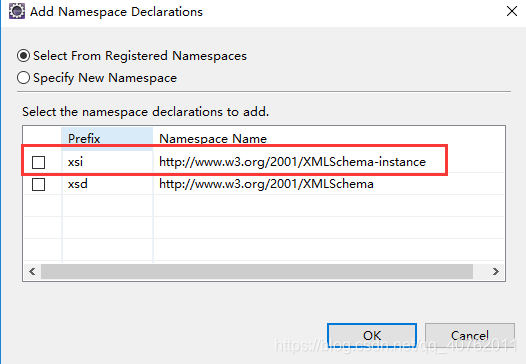
然后选择上图中红框框住的选项,然后点击OK按钮,此小步算完成~样式如下所示:
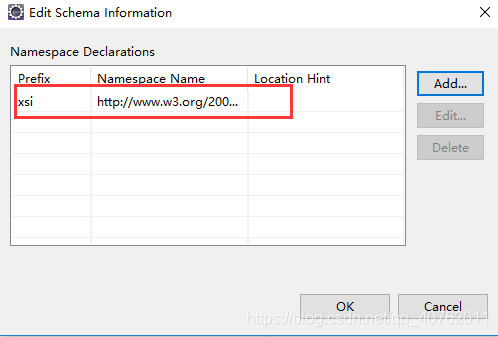
这个完成后还有最后一步的操作,仍然点击Add选项,然后选择如下所示的选项,这一步骤中需要注意的是最上方的单选按钮选到Specify New Namespace上,然后才会出现如下所示的三个输入框:
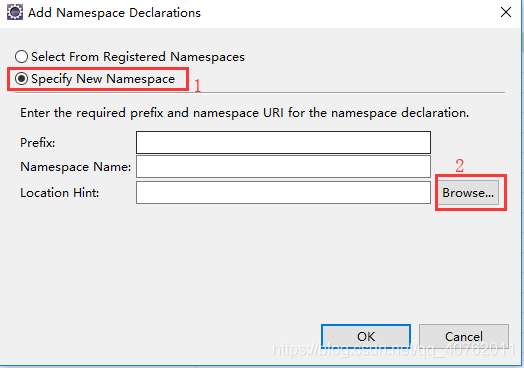
出现如上所示的面板后选择Browse…按钮,进入到如下面板(此面板需要先选择Select XML Catalog entry按钮才会出现如下所示的那么多可选文件):

找到文件名如上图所示的spring-beans-4.2.xsd文件(根据使用的spring-framework文件版本不同,文件名字中的版本号也不同,切勿转牛角尖),点击下方OK按钮,回到上一面板,如下图所示:

然后将Location Hint栏中的文件地址从头复制到最后的文件名之前,即是复制 http://…/…/beans 这段即可,然后粘贴到Namespace Name栏中,如下如所示:

然后点击OK即可看到如下图所示的面板:
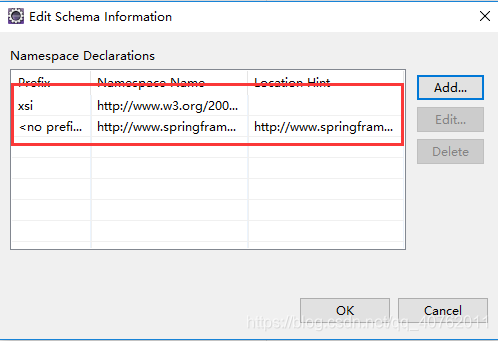
然后点击OK按钮,回到 applicationContext.xml 文件中,点开<beans>标签可看到如下所示的属性:

Source界面显示如下:
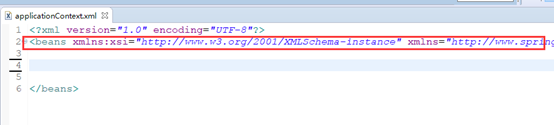
4、测试约束
在<beans>标签内部输入<符号,会出现如下提示即是约束导入成功: